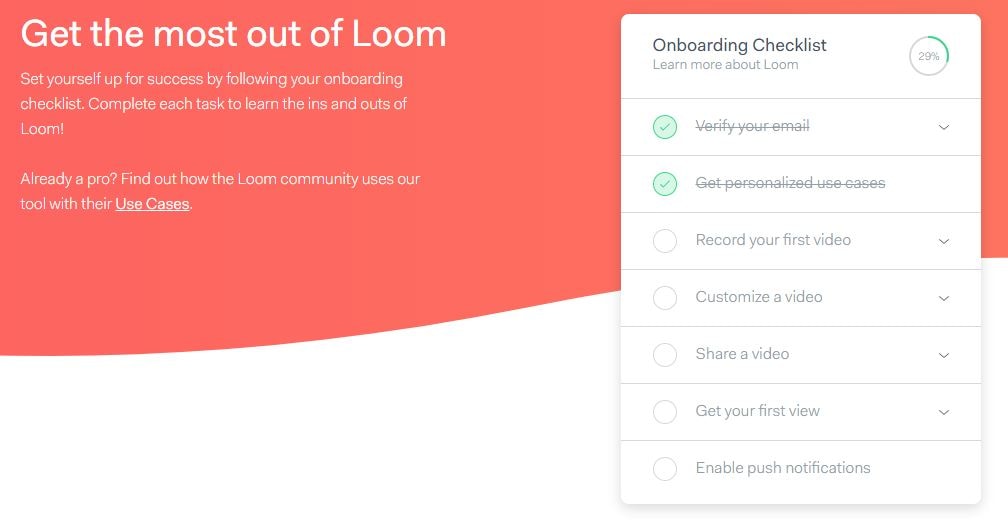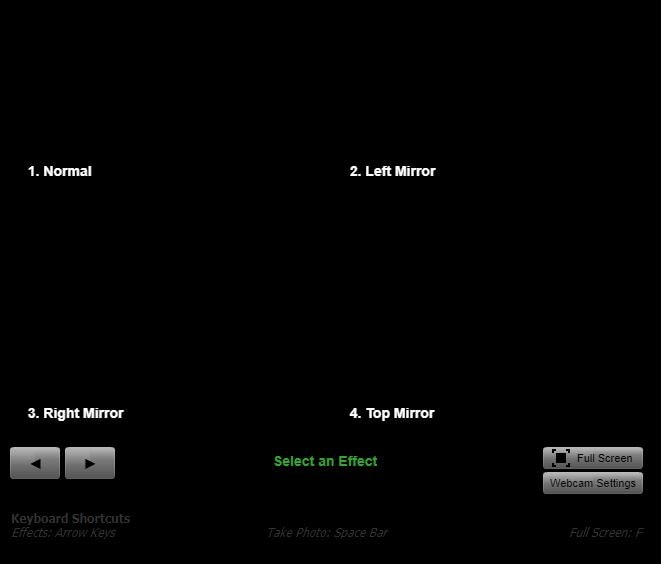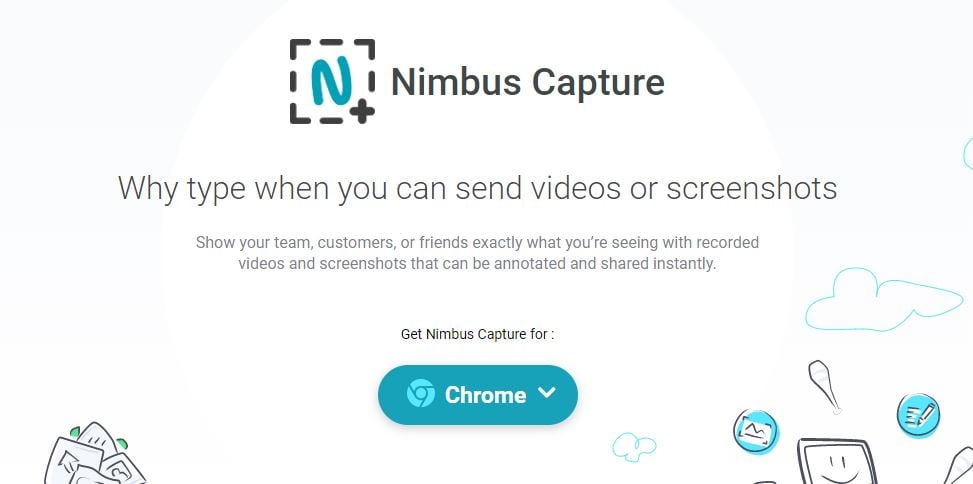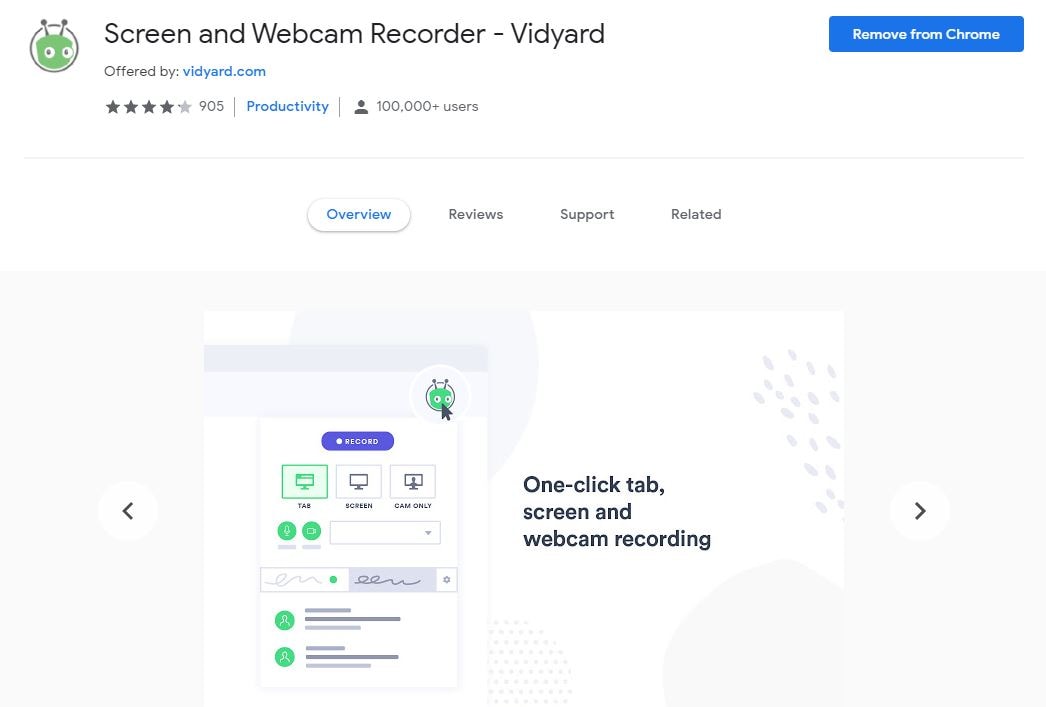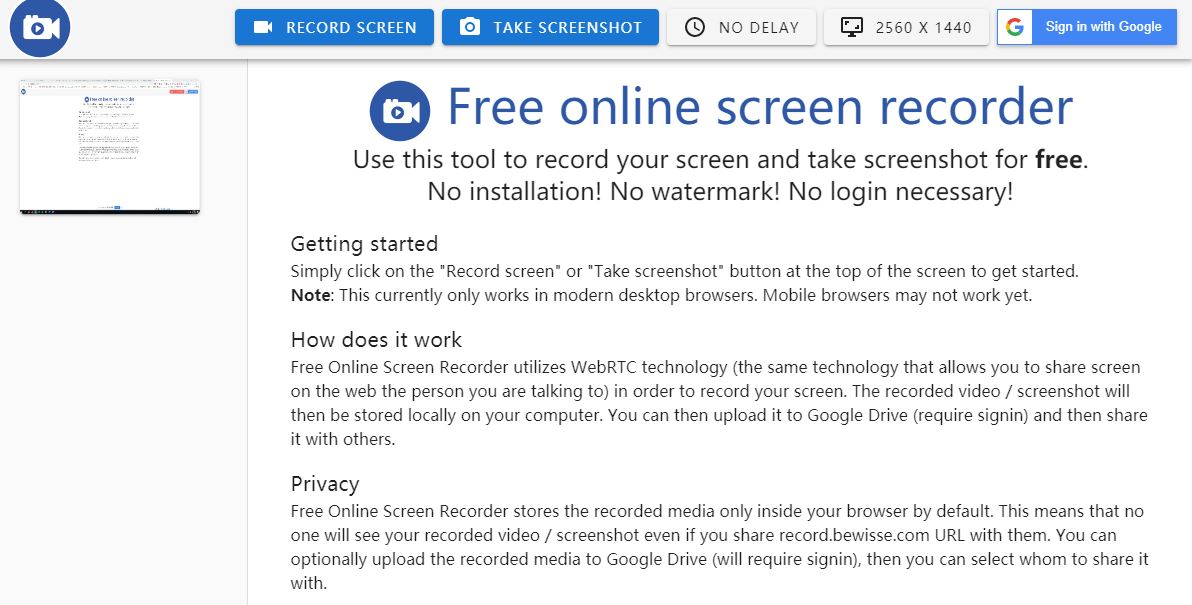- Guide per Montare Video
- 1.Convertitori da audio a testo online gratuiti
- 2.Gli 9 migliori generatori di voci AI
- 3.Idee, Musica e Frasi per Video di Compleanno
- 4.Come Generare Sottotitoli Automatici in Video
- 5.Software Migliori per Montaggio Video con IA
- 6.Strumenti Online Migliori per Rimuovere Voce
- 7.Come Sostituire i Volti nei Video
- 8.Migliori Lettori Video Gratuiti per PC
- 9.Migliori programmi gratuiti per riprodurre DVD
- 10.Rimuovere rumori di sottofondo da video
- 11.Creare Video di Mappa di Viaggio Animata
- 12.I 10 Migliori Cutter Video Gratuiti
- Miglior Editor Video su PC: Filmora
- Provalo gratuitamente Provalo gratuitamente
Registrare schermo PC: 10 top registratori di schermo online gratuiti
Feb 27, 2025
Registrare lo schermo PC, sia parzialmente che per intero, è semplice con i registratori online gratuiti. Optare per questo tipo di strumento permette di evitare il download e l’installazione di software, così come la conversione di video acquisiti in formati scarsamente compatibili. Usando un buon registratore di schermo online è possibile registrare l’attività sullo schermo in modo rapido e intuitivo. Basta disporre di una connessione a Internet attiva e accedere al sito web del registratore di schermo per procedere immediatamente con l’acquisizione dei contenuti, che potranno poi essere condivisi online liberamente.
Sommario:
- Il milior programma per registrare lo schermo su PC
- I 10 Registratori di Schermo Online e Gratuiti Migliori
Il Miglior Programma per Registrare lo Schermo su PC
I registratori online hanno dei limiti e se siete alla ricerca di una soluzione di registrazione professionale e avanzata, comprendente funzionalità di modifica e montaggio, non fatevi scappare Wondershare Filmora. Si tratta di un programma dekstop che garantisce un’esperienza di acquisizione priva di rischi, semplice, veloce ed efficace. Filmora è uno dei programmi di registrazione su Windows e Mac più affidabili. Provatelo. Siamo certi che non ve ne pentirete! Con Filmora puoi personalizzare tante impostazioni nella registrazione:
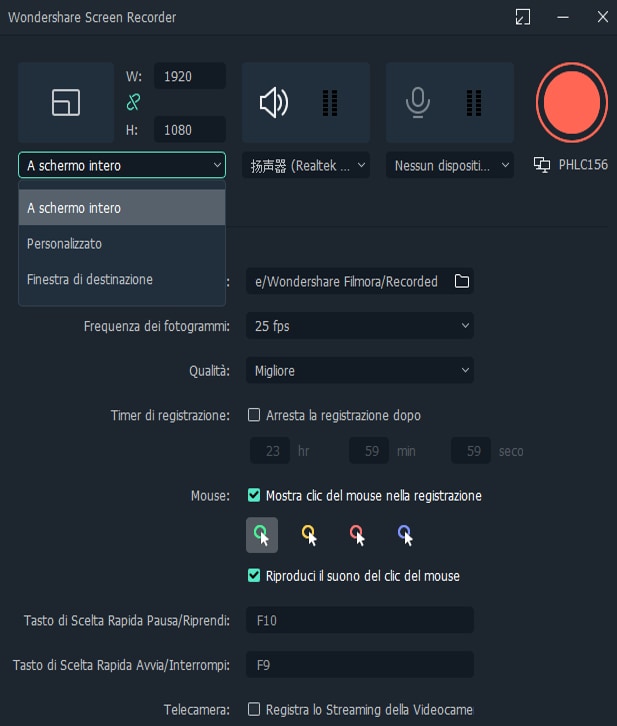
Pro:
-
-
- Filmora è un registratore di schermo con strumenti di modifica e montaggio.
- Permette di registrare schermo, webcam e voce fuori campo contemporaneamente, modificando ciascun contenuto su una traccia diversa.
- Comprende potenti funzioni di modifica utili a perfezionare la qualità dei video.
- Permette di importare file di oltre 50 formati diversi.
- Supporta l'esportazione in formati multipli.
- Supporta la registrazione simultanea dello schermo e della webcam.
- Vanta un'interfaccia utente moderna e intuitiva.
-
Ecco un breve video tutorial su come registrare schermo su PC tramite Filmora:
Puoi scaricare e provare gratis Filmora tramite i link seguenti:
 Download protetto, nessun malware, nessun rischio - solo 1 clic per provare
Download protetto, nessun malware, nessun rischio - solo 1 clic per provare
I 10 Registratori di Schermo Online e Gratuiti Migliori
1. Screencast-O-Matic
Screencast-o-Matic è uno dei migliori registratori di schermo online. Questo tool consente di registrare qualsiasi video in riproduzione sullo schermo, per poi eseguirne il caricamento e la condivisione. I video registrati vengono salvati in formati standard (come 640×480 o 800×600, per esempio). Durante la registrazione è possibile inserire note testuali in modo simile a come avviene con i video di YouTube.
Pro:
- Supporta la registrazione dello schermo e della webcam.
- Permette la condivisione dei video su YouTube.
- Permette di disegnare e applicare zoom sui video.
- La versione Pro comprende strumenti di modifica per personalizzare i video.
Contro:
- La versione gratuita applica una filigrana ai video.
- La versione gratuita permette di registrare per un massimo di 15 minuti.
- Screencast-O-Matic necessita di Java per funzionare.
- Permette di registrare l'audio del computer, ma solo su Windows.
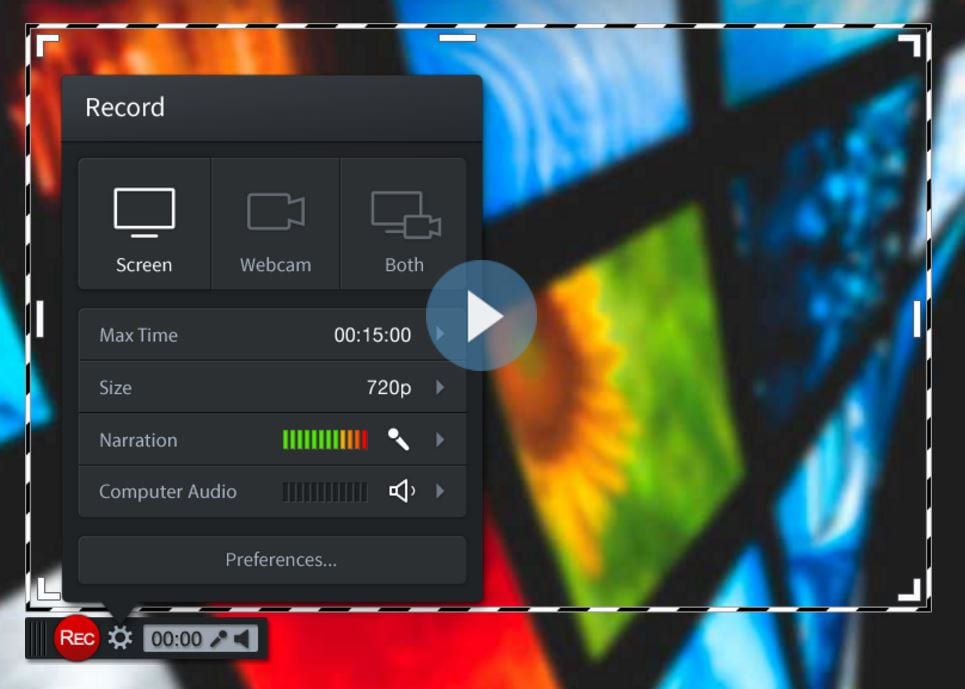
2. ScreenToaster
ScreenToaster, potremmo dire, si posiziona una tacca sopra Screencast-o-Matic. Questo sito permette di registrare lo schermo per intero oppure di delimitare un’area di acquisizione in un modo che ricorda il ritaglio delle immagini. È presente una comoda scorciatoia di tastiera che permette di avviare e arrestare le registrazioni in modo estremamente semplice. Basta premere “Alt + S” e il gioco è fatto.
Pro:
- Supporta la registrazione dello schermo per intero o parzialmente.
- ScreenToaster è compatibile con Windows, Mac e Linux.
- Permette di condividere le registrazioni tramite email.
- ScreenToaster permette di registrare con un solo click.
- Facilita l'incorporazione delle registrazioni di schermo su pagine web e blog.
Contro:
- Non supporta la registrazione dell'audio.
- Bisogna registrarsi per usare ScreenToaster.
- Non comprende strumenti di modifica.
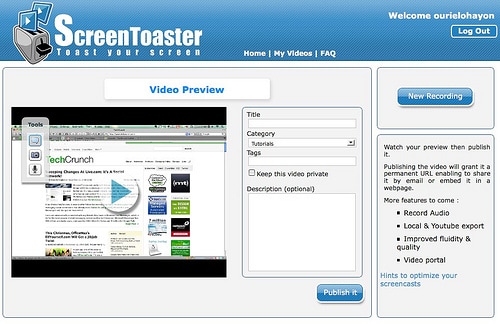
3. AceThinker
AceThinker è un registratore online gratuito compatibile sia con Windows che con Mac. Si tratta di un tool leggero, che opera con una velocità davvero impressionante. AceThinker supporta la conversione dei video in oltre 100 formati e mette a disposizione dell’utenza un’interfaccia intuitiva che permette l’utilizzo a utenti di qualsiasi livello.
Pro:
- AceThinker opera in modo rapido.
- È meno costoso rispetto ad altre app simili.
- Supporta quasi tutti i formati di file.
- Permette anche di scaricare video.
Contro:
- La versione gratuita è caratterizzata da forti limitazioni.
- Gli strumenti di modifica lasciano a desiderare.
- Non permette di scaricare video da YouTube o altre piattaforme.
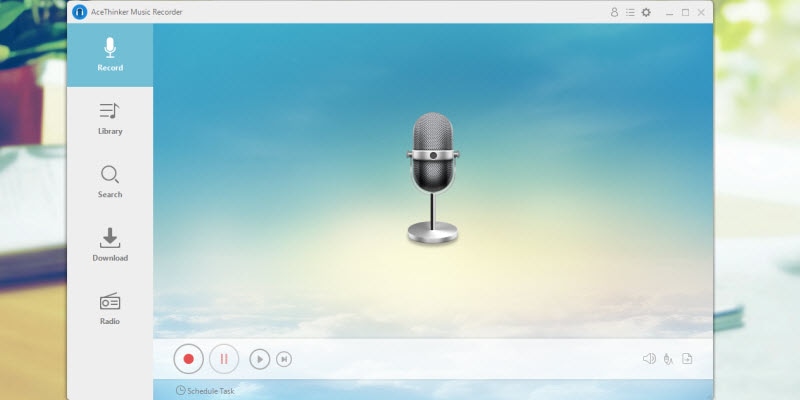
4. Loom
Loom dispone di tutte le funzionalità essenziali che caratterizzano un buon registratore di schermo. Peculiare è la presenza di un’estensione per Chrome, che agevola notevolmente la procedura di registrazione. Loom permette di acquisire video di qualità elevata, condivisibili con grande facilità.
Pro:
- Vanta un'interfaccia intuitiva che permette di registrare con un solo click e condividere automaticamente i link salvati negli appunti.
- Supporta l'aggiunta di note e commenti sui video.
- È completamente gratuito e permette di salvare i video in formato MP4.
Contro:
- Richiede l'accesso con Google, Facebook o Email.
5. Screencastify
Screencastify è considerato uno dei migliori registratori di schermo da browser, specialmente per le scuole. L'app pone particolare attenzione all'ambito formativo e ha creato una versione del proprio software pensata proprio per la scuola. Si tratta senza dubbio di un ottimo strumento per l'apprendimento.
Screencastify è un software efficace, ricco di componenti aggiuntivi che agevolano la concentrazione e il lavoro. Il prodotto comprende ottime funzioni per la registrazione audio (anche da solo) e video, nonché per l'annotazione. In aggiunta, Screencastify è compatibile con moltissime webcam e numerosi dispositivi.
Pro:
- Compatibilità fenomenale - funziona su Windows, Linux e Mac. Supporta persino la registrazione offline.
- Comprende un'opzione intuitiva per condividere i contenuti.
- Dispone di strumenti per il disegno efficaci, seppur di livello base.
Contro:
- La versione gratuita non consente l'accesso a tutte le funzioni.
- La versione gratuita non permette di godere dell'assistenza clienti.
6. Fotofriend Video Booth
Fotofriend Video Booth è noto soprattutto per la sua interfaccia utente chiara e semplice da usare. Il sito web permette di registrare lo schermo del computer in modo intuitivo e completamente gratuito. Fotofriend Video Booth è pubblicizzato come un registratore di schermo gratuito adatto a tutti, e non ci sentiamo di contraddire questa dichiarazione!
Pro:
- Intuitivo e semplicissimo da usare.
- Permette di modificare foto e video online.
- Semplifica l'esportazione dei contenuti registrati.
Contro:
- Troppo semplicistico secondo alcuni utenti.
- Presenta un massimo di 55 funzioni/plugin.
7. Nimbus Capture
Nimbus Capture permette di registrare contenuti di ogni tipo, anche utilizzando la webcam connessa al computer. L'app supporta l'acquisizione di foto e schermate, così come la registrazione di contenuti video. In aggiunta, Nimbus Capture permette di annotare i video, connotandosi come una delle soluzioni di registrazione gratuite migliori sul mercato online.
Pro:
- Permette di registrare, annotare e modificare video e foto.
- Supporta la condivisione dei contenuti su numerose piattaforme.
- Comprende funzionalità di annotazione.
Contro:
- Non è compatibile con Linux.
- Familiarizzare con le funzioni può richiedere del tempo.
8. Vidyard - Registratore di Schermo Online
A differenza delle altre piattaforme menzionate, Vidyard combina l'esperienza online con quella offline. Questo strumento permette di registrare e creare video da zero, così come di importare contenuti trovati online. Interessantissime sono le funzioni per il monitoraggio delle visualizzazioni, per la gestione dei dati analitici e per l'incorporamento dei video registrati su siti web e blog.
Pro:
- Presenta una funzione integrata per monetizzare i video online senza necessità di appoggiarsi a piattaforme di condivisione.
- Gli strumenti di analisi permettono di monitorare l'impatto e il rendimento dei video realizzati.
- Permette di creare contenuti personali, in modo da realizzare video unici e propri in tutto e per tutto.
Contro:
- Non è una piattaforma specializzata nella registrazione dello schermo.
- L'installazione è gratuita, ma l'accesso alle funzioni avanzate richiede un pagamento.
9. Screenr
Screenr merita un posto nella nostra classifica soprattutto per le sue funzionalità di annotazione. Annotare le registrazioni in modo efficace può essere esternamente difficoltoso, ma Screenr semplifica la procedura permettendo di annullare l'aggiunta di note e aggiungerle anche offline. Inoltre, Screenr supporta la condivisione dei video registrati; funzionalità particolarmente utile per relatori, relatrici e manager di progetto.
Pro:
- Piattaforma ad alte prestazioni, progettata per operare in modo rapido.
- Acquisizione e condivisione con un solo click.
- Attenzione posta sull'annotazione dei documenti, per conferire un aspetto rifinito e professionale.
Contro:
- La velocità operativa ha maggior rilievo rispetto agli strumenti offerti.
- La funzione di acquisizione video lascia a desiderare.
10. Bewisse
Bewisse è un servizio di registrazione online intelligente e completamente gratuito da utilizzare. Strano a dirsi, ma purtroppo Bewisse non è compatibile con il browser Edge. Se siete utenti di Edge, dunque, passate oltre. Progettato per Mozilla Firefox e Google Chrome, Bewisse è particolarmente indicato per l'utilizzo su computer Mac. La piattaforma offre un'ottima funzionalità per la registrazione dello schermo e non richiede l'accesso per utilizzarla.
Pro:
- Non richiede registrazione, accesso o condivisione dei propri dati.
- Non richiede installazione.
- È completamente gratuito.
Contro:
- È piuttosto essenziale.
- Funziona solamente su Firefox e Chrome.
Conclusione
I registratori di schermo sono come il pane in un'epoca, la nostra, sempre più dominata dalla creazione e dalla condivisione di contenuti video. Non sorprende, quindi, che tantissime persone siano alla ricerca di soluzioni veloci e gratuite per eseguire questa operazione cruciale. In questo articolo vi abbiamo presentato le migliori piattaforme online gratuite per eseguire la registrazione dello schermo. Prendete in considerazione le vostre preferenze e, soprattutto, le vostre esigenze, e scegliere la soluzione più adatta a voi. Che aspettate? Iniziate subito a creare il vostro prossimo capolavoro usando uno dei registratori online che vi abbiamo proposto.
Le diapositive contenute nelle presentazioni contengono spesso informazioni importanti relative agli argomenti discussi. Aiutano a stabilire punti di conversazione necessari a comunicare il messaggio o stimolare alla discussione. Tuttavia, le implicazioni di ogni punto possono risultare poco chiare in assenza di spiegazioni approfondite e ciò può costituire un problema.
Poiché non sempre è possibile essere presenti di persona per spiegare ed elaborare accuratamente le varie argomentazioni, l’efficacia della comunicazione può risultare compromessa. Registrare le presentazioni PowerPoint è una soluzione semplicissima a questo problema, in quanto permette di spiegare le varie diapositive in modo approfondito senza bisogno di lasciare la propria abitazione. In questo articolo vi spiegheremo come fare per registrare presentazioni PowerPoint comprendenti audio e video.

Programma di montaggio video potenziato dall'IA, superpotente e facile da usare per tutti i creatori.
Provalo Gratis Provalo Gratis Provalo Gratis